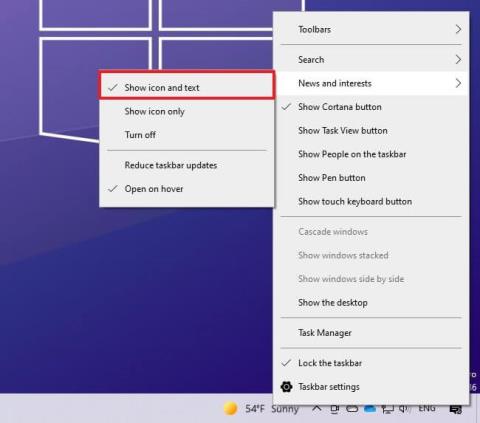Nauja „Windows 10“ naujienų ir pomėgių funkcija bus paleista visame pasaulyje
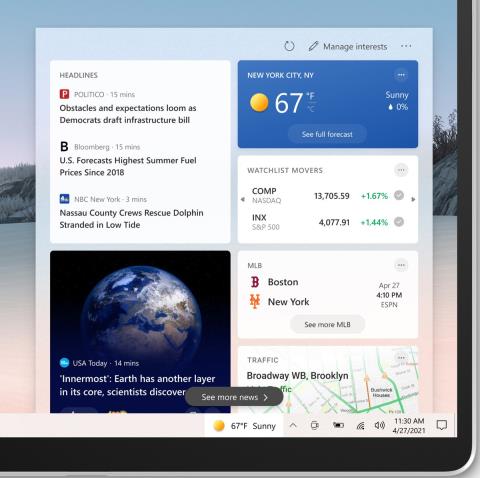
„Windows 10“ užduočių juostos funkcija „Naujienos ir pomėgiai“ šiuo metu pasiekiama „Windows 10“ įrenginiuose visame pasaulyje.
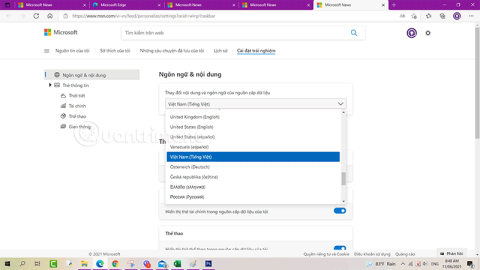
Naujienos ir pomėgiai užduočių juostoje „Windows 10“ naudotojams buvo paskelbti 2021 m. balandžio 22 d.
Naujienos ir pomėgiai užduočių juostoje leidžia lengvai pasiekti svarbią informaciją, nesiblaškant perjungiant programas, svetaines ir kitus įrenginius. Tiesiogiai užduočių juostoje peržiūrėkite esamas oro sąlygas savo vietoje ir užveskite pelės žymeklį virš piktogramos, kad pamatytumėte glaustą informaciją nuo sporto naujienų ir akcijų iki vietinių naujienų ir naujausių naujienų.
Naujienos ir pomėgiai rodo turinį įvairiomis temomis. Kiekviena tema – populiariausios istorijos, orai, sportas, akcijos ir eismas – įtraukta į informacinę kortelę ir laikui bėgant bus atnaujinta.
Orų, finansų, sporto ir eismo informacijos korteles galima įjungti (pridėti) arba išjungti (pašalinti). Šiame vadove bus parodyta, kaip pridėti ir pašalinti informacijos žymas naujienų ir pomėgių kanale sistemoje Windows 10 .
Pakeiskite naujienų kalbą skiltyje Naujienos ir pomėgiai
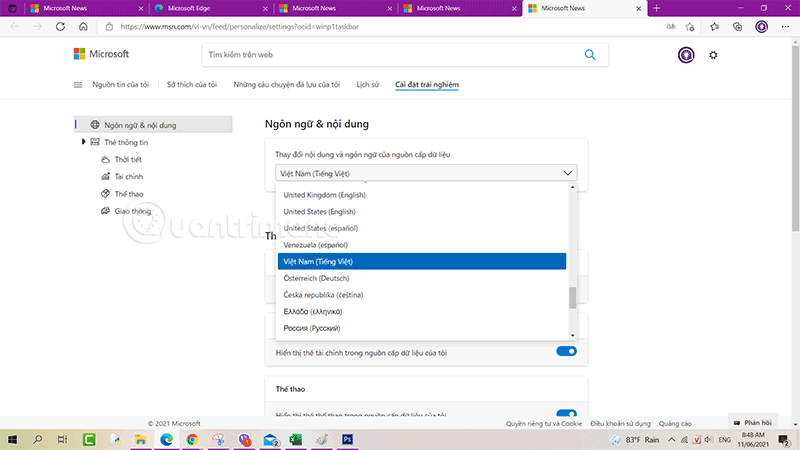
Pašalinkite naujienų ir pomėgių informacines žymas
1. Užduočių juostoje spustelėkite piktogramą Naujienos ir pomėgiai .
2. Spustelėkite mygtuką Daugiau parinkčių (3 taškai) viršutiniame dešiniajame informacijos kortelės, kurią norite pašalinti, kampe (pvz., „Orai“ ).
3. Spustelėkite Slėpti kortelę .
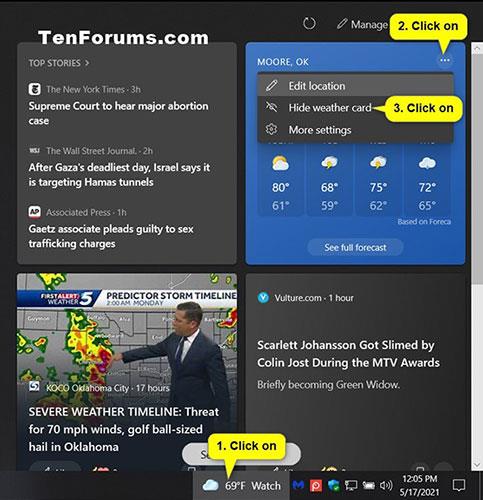
Pašalinkite naujienų ir pomėgių informacines žymas
Patirties nustatymuose pridėkite ir pašalinkite naujienų ir pomėgių informacijos žymas
1. Užduočių juostoje spustelėkite piktogramą Naujienos ir pomėgiai .
2. Spustelėkite mygtuką Nustatymai (3 taškai) viršutiniame dešiniajame naujienų ir pomėgių kampe ir bakstelėkite Kalba ir turinys .
Pastaba : jei nėra kalbos ir turinio nustatymo , galite atidaryti nuorodą tiesiogiai Microsoft Edge:
https://www.msn.com/en-us/feed/personalize/settings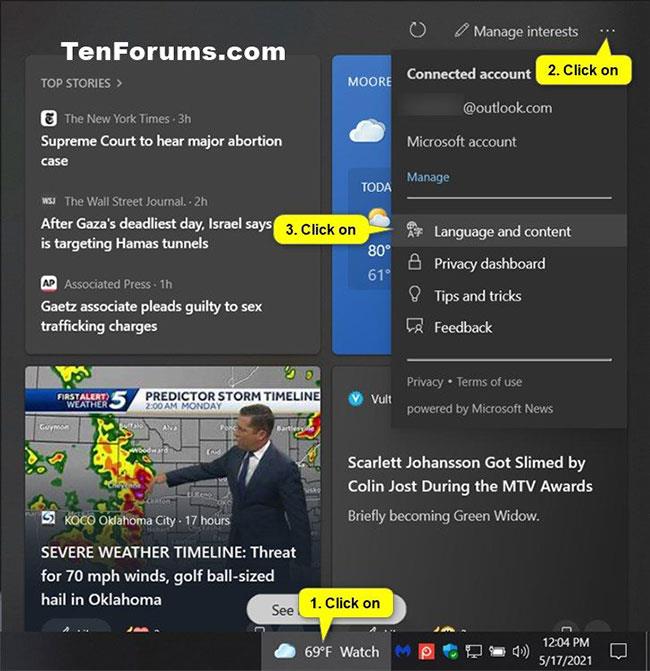
Spustelėkite Kalba ir turinys
3. „Microsoft Edge“ puslapyje Patirties nustatymai > Kalba ir turinys įgalinkite (pridėkite) arba išjunkite (pašalinkite) norimas informacijos korteles.
Pastaba : Ši nuoroda turi būti atidaryta „Microsoft Edge“. Jis neveiks jokioje kitoje žiniatinklio naršyklėje:
https://www.msn.com/en-us/feed/personalize/settings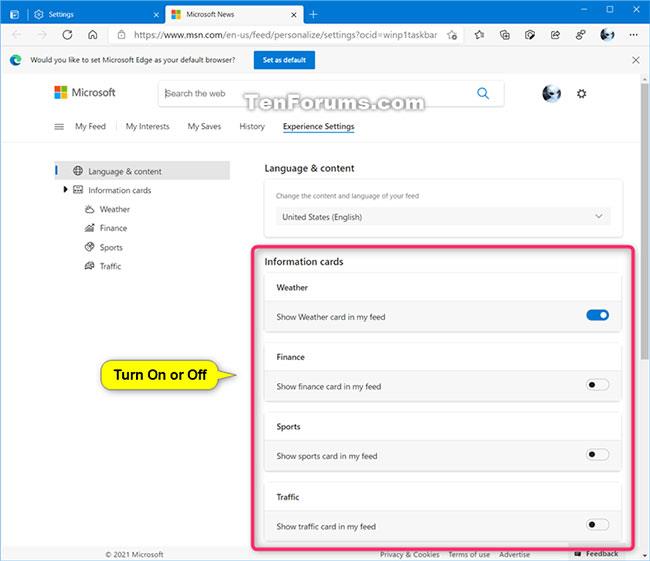
Pridėkite / pašalinkite informacijos korteles norimose Informacijos kortelėse
4. Uždarykite „Microsoft Edge“.
5. Užduočių juostoje spustelėkite piktogramą Naujienos ir pomėgiai ir spustelėkite mygtuką Atnaujinti informacijos santrauką , kad pamatytumėte pakeitimus.
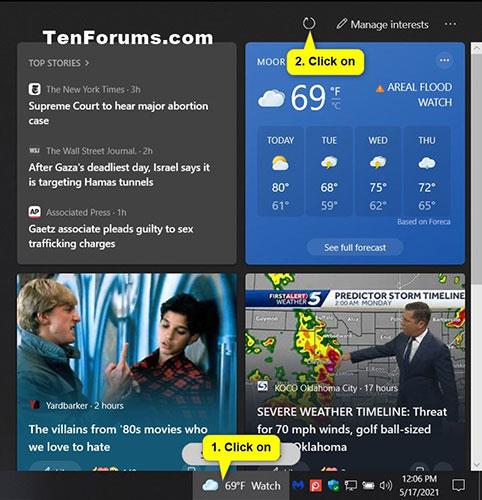
Spustelėkite mygtuką Atnaujinti sklaidos kanalą, kad pamatytumėte pakeitimus
Tikimės, kad jums pasiseks.
„Windows 10“ užduočių juostos funkcija „Naujienos ir pomėgiai“ šiuo metu pasiekiama „Windows 10“ įrenginiuose visame pasaulyje.
Orų, finansų, sporto ir eismo informacijos korteles galima įjungti (pridėti) arba išjungti (pašalinti). Šiame vadove bus parodyta, kaip pridėti ir pašalinti informacijos žymas naujienų ir pomėgių kanale sistemoje „Windows 10“.
Naujienos ir pomėgiai yra įjungti pagal numatytuosius nustatymus, ir to ne visi nori, nes šis priedas gali sukelti nereikalingą blaškymąsi. Jei manote, kad priedas ne jums, gera žinia ta, kad „Windows 10“ yra šios funkcijos išjungimo parinktys.
Kiosko režimas sistemoje „Windows 10“ yra režimas, skirtas naudoti tik vieną programą arba pasiekti tik 1 svetainę su svečiais.
Šiame vadove bus parodyta, kaip pakeisti arba atkurti numatytąją „Camera Roll“ aplanko vietą sistemoje „Windows 10“.
Redaguojant pagrindinio kompiuterio failą gali nepavykti prisijungti prie interneto, jei failas nebus tinkamai pakeistas. Šis straipsnis padės jums redaguoti pagrindinio kompiuterio failą sistemoje „Windows 10“.
Sumažinus nuotraukų dydį ir talpą, bus lengviau jas dalytis ar siųsti kam nors. Visų pirma, sistemoje „Windows 10“ galite keisti nuotraukų dydį keliais paprastais veiksmais.
Jei jums nereikia rodyti neseniai aplankytų elementų ir vietų saugumo ar privatumo sumetimais, galite jį lengvai išjungti.
„Microsoft“ ką tik išleido „Windows 10“ jubiliejinį naujinį su daugybe patobulinimų ir naujų funkcijų. Šiame naujame atnaujinime pamatysite daug pakeitimų. Nuo „Windows Ink“ rašalo palaikymo iki „Microsoft Edge“ naršyklės plėtinių palaikymo, Start Menu ir Cortana taip pat buvo žymiai patobulinti.
Viena vieta daugybei operacijų valdyti tiesiai sistemos dėkle.
Sistemoje „Windows 10“ galite atsisiųsti ir įdiegti grupės strategijos šablonus, kad galėtumėte tvarkyti „Microsoft Edge“ nustatymus, o šiame vadove bus parodytas procesas.
Tamsus režimas yra tamsaus fono sąsaja sistemoje „Windows 10“, padedanti kompiuteriui taupyti akumuliatoriaus energiją ir sumažinti poveikį naudotojo akims.
Užduočių juostoje yra nedaug vietos, o jei reguliariai dirbate su keliomis programomis, gali greitai pritrūkti vietos, kad galėtumėte prisegti daugiau mėgstamų programų.